Как включить режим инкогнито в разных браузерах
Режим инкогнито в может пригодиться в самых разных ситуациях. Рассказываем, как его включить в популярных браузерах.


Режим инкогнито есть практически во всех современных браузерах, позволяя скрыть историю просмотров от локальных пользователей. Конечно, он не сможет укрыть вас от «всевидящего ока» интернет-провайдера, не защитит от внимания сетевых администраторов или владельцев публичных точек доступа, но ему по силам многое другое.
Содержание
- Что скрывает режим инкогнито
- Как включить режим инкогнито в Яндекс Браузере
- Режим инкогнито в Google Chrome
- Как включить режим инкогнито в Firefox
- Включаем режим инкогнито в Microsoft Edge
- Режим инкогнито в Opera
- Режим инкогнито в Internet Explorer
- Включаем режим инкогнито в Safari
- Как выключить режим инкогнито в браузере
Что скрывает режим инкогнито
Режим инкогнито дает возможность скрыть от пользователя, работающего за этим же компьютером, историю просмотров и поисковые запросы. Он не сохраняет файлы Cookie и кэш сайтов, не хранит пароли и заполненные формы.
Он пригодится, если вы выбираете подарок для домочадца, который также пользуется этим же компьютером. Им можно пользоваться при посещении компрометирующих вас сайтов, начиная от сайтов знакомств и заканчивая ресурсами «для взрослых». Защитит он вас и от контекстной рекламы после выбора той или иной вещи.
Как включить режим инкогнито в Яндекс Браузере
Для включения режима инкогнито в настольной версии Яндекс.Браузера:
- нажмите на иконку с тремя горизонтальными полосками в правой верхней части экрана;
- в выпадающем контекстном меню выберите «Режим инкогнито».
Есть и более простой и быстрый способ его запуска — просто нажмите сочетание клавиш Ctrl + Shift + N.
Для включения режима инкогнито в мобильной версии Яндекс.Браузера просто тапните на иконку в виде маски в правой верхней части экрана или нажмите на значок с тремя горизонтальными линиями в правой нижней части окна и выберите «Инкогнито вкладка».
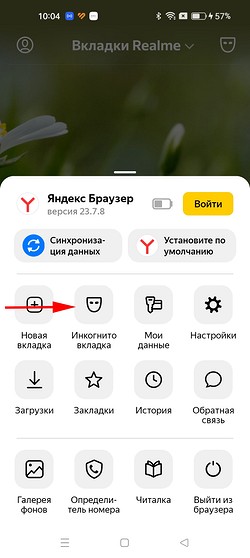
Режим инкогнито в Google Chrome
В настольной версии браузера:
- нажмите на значок с тремя точками в правой верхней части окна;
- в появившемся окне выберите «Новое окно в режиме инкогнито».
В мобильном Google Chrome
- тапните на значок с тремя точками в правой верхней части окна;
- выберите «Новая вкладка инкогнито».
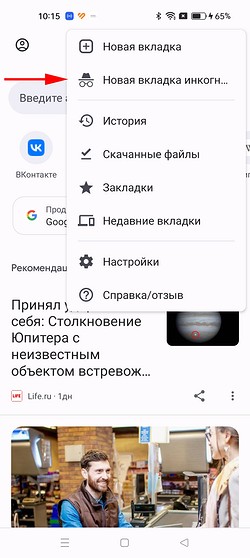
Как включить режим инкогнито в Firefox
- кликните на значок с тремя точками в правой верхней части окна;
- нажмите «Новое приватное окно».
Для его включения в мобильной версии браузера просто тапните на значок маски в правой верхней части окна.
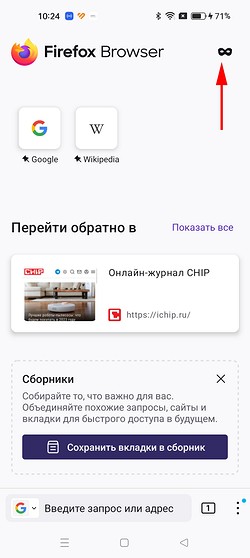
Включаем режим инкогнито в Microsoft Edge
В настольной версии браузера кликните на иконку с тремя точками в верхней правой части окна и выберите «Новое окно InPrivate».
В мобильном браузере тапните на значок с тремя параллельными линиями в правой нижней части окна и выберите «Новое окно InPrivate».
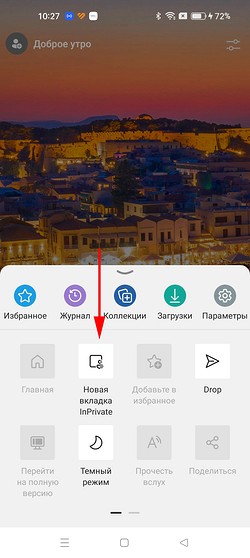
Режим инкогнито в Opera
Нажмите на значок Opera в левом верхнем углу настольного браузера и выберите «Создать приватное окно».
В мобильной версии браузера нажмите на кнопку с вкладками и сделайте свайп влево для перехода в приватный режим.
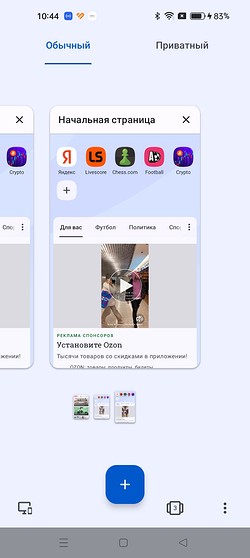
Режим инкогнито в Internet Explorer
Нажмите на шестеренку в правой верхней части экрана, откройте Безопасность -> Просмотр InPrivate.
Включаем режим инкогнито в Safari
Для включения режима инкогнито в настольной версии браузера Safari перейдите в Файл -> Новое частное окно. В мобильном браузере для этого нужно открыть меню «Вкладки», выбрать «Частный доступ» и нажать на значок «+».
Как выключить режим инкогнито в браузере
Браузеры не переходят в режим инкогнито, они лишь открывают новую приватную вкладку, работа в которой ими не отслеживается. Ну а для выключения этого режима достаточно просто закрыть соответствующую вкладку.
Читайте также



















 Читайте нас в социальных сетях
Читайте нас в социальных сетях